
Vimeoの VimeoビデオのXNUMXつの最も重要な機能は次のとおりです。 独創性と高解像度品質。 Vimeoは、ユーザーがアップロードする動画に対して厳格な検閲を行っています。 Vimeoでは、商用ビデオ、ポルノビデオ、ゲームビデオ、およびオリジナル以外のビデオは禁止されています。
したがって、あなたはたくさん見るでしょう 傑出したオリジナルビデオ Vimeoを閲覧している間。 「いいね」をクリックし、ビデオの下に素敵なコメントを残し、ビデオをコレクションに追加するだけでなく、ローカルファイルにダウンロードすることもできます。
問題は、 Vimeoはダウンロードサービス自体を提供していません。 だからあなたは他のいくつかの方法が必要です VimeoをMP4に変換する。 幸いなことに、私は以前に同じ問題を抱えており、それを完全に解決しました。
ここで、VimeoをMP4にダウンロードするXNUMXつの方法を紹介します。 デスクトップコンバーター、Web拡張機能、およびオンラインVimeoからMP4へのコンバーターを使用します。
目次
パート1。コンバーターソフトウェアによってVimeoをMP4に変換する
私の考えでは、最も効果的な方法は VimeoをMP4に変換する is to install a converter.コンバーターをインストールすることです。 I used a product called私はという製品を使用しました AnyVid 長い間、それはとてもうまく機能し続けているので、私は本当にあなたにそれをお勧めしたいと思います。
AnyVid AmoyShareによって作成されたビデオダウンローダーソフトウェアです。 Without ads,広告なしで、 AnyVid is trying to give users a refreshing experience.ユーザーにさわやかな体験を提供しようとしています。 It supports video download and conversion fromそれはからのビデオのダウンロードと変換をサポートしています 1,000以上のサイト。 Of course, you can convert Vimeo videos through this application.もちろん、このアプリケーションを介してVimeoビデオを変換することができます。
手順は次のように簡単です。
- ウェブサイトのアドレスバーからVimeoビデオリンクを取得する、または「共有」ボタンをクリックしてリンクをコピーします。
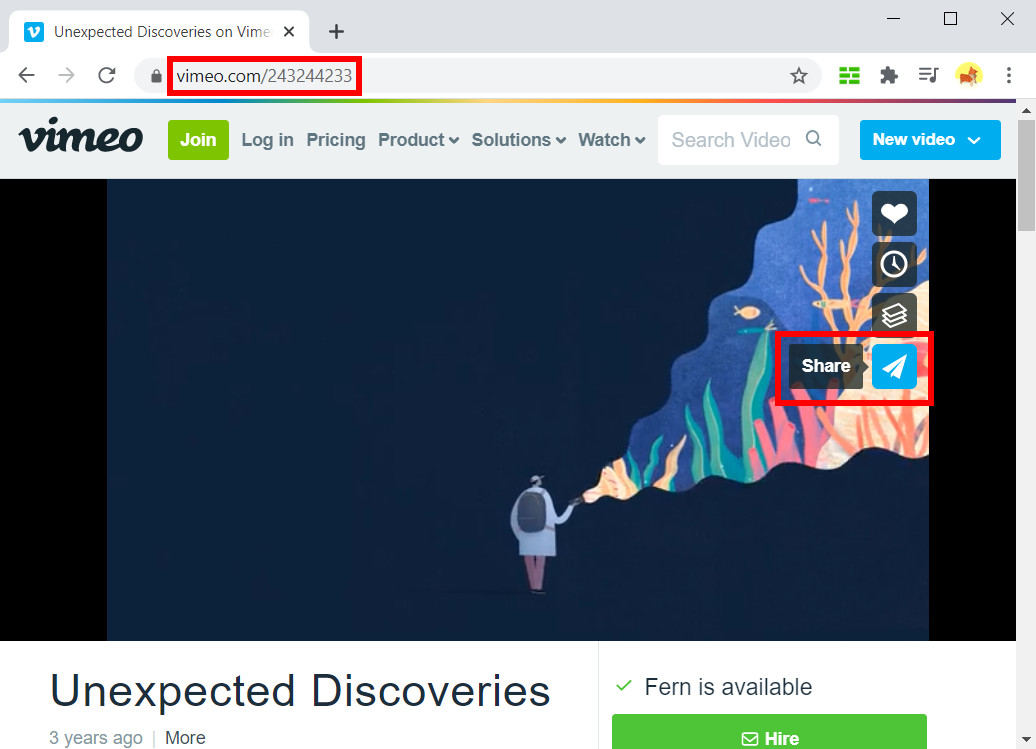
- 開いた AnyVid、インターフェースの中央に検索バーが表示されます。 ビデオリンクを検索バーに貼り付けます、次いで AnyVid リンクの解析を開始します。
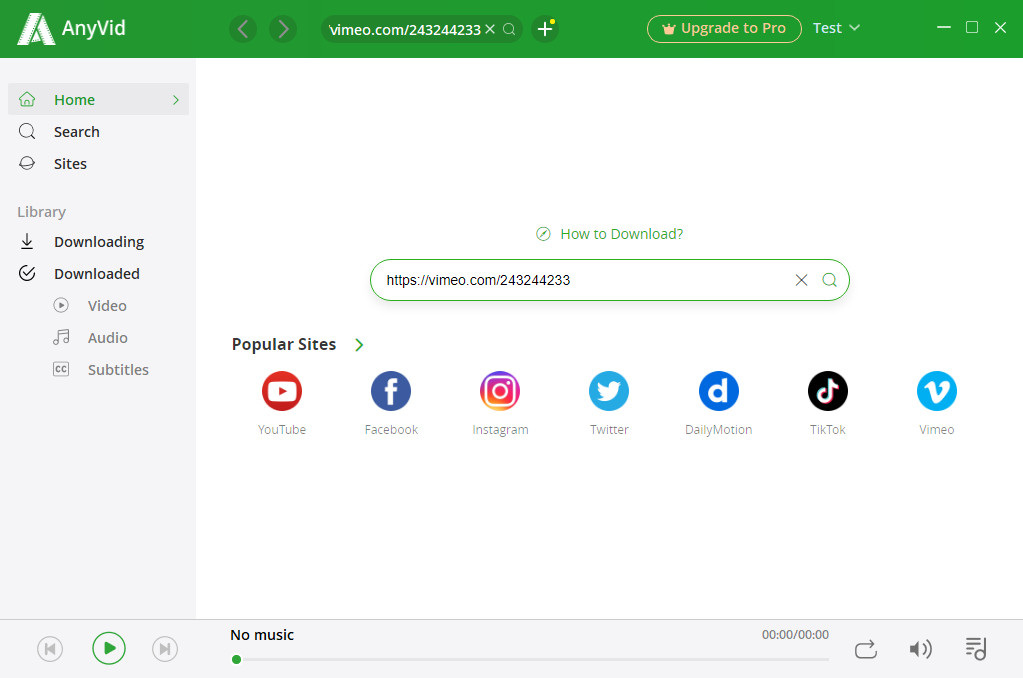
- 使いやすい形式と品質を選択してください。 次に、「ダウンロード」ボタンをクリックします ダウンロードタスクを開始します。
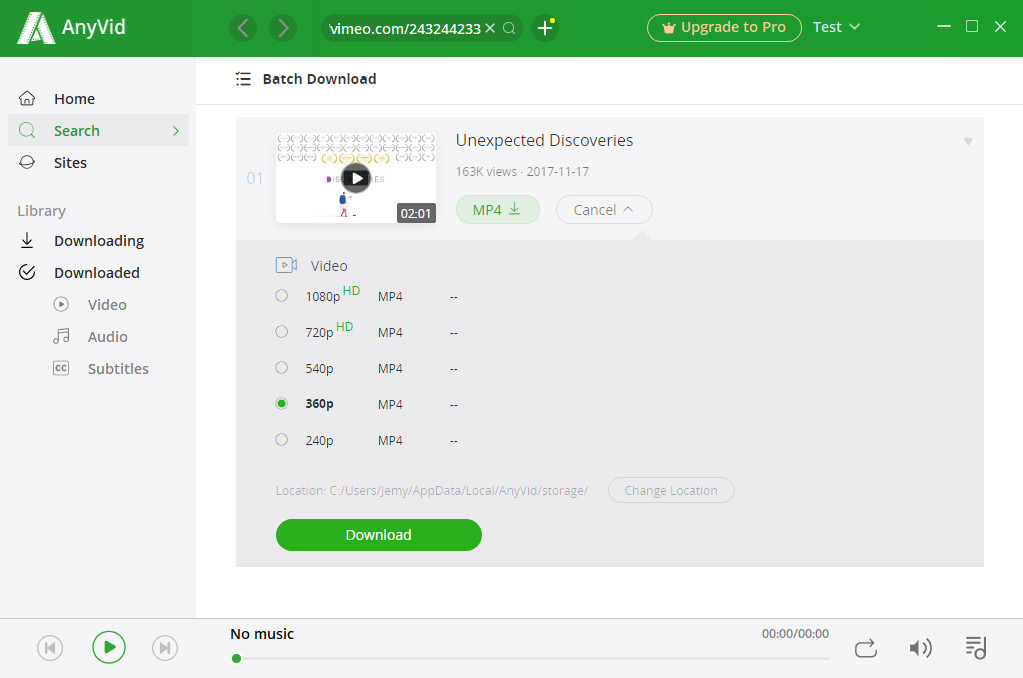
- ダウンロードが完了すると、Vimeoから変換されたMP4ファイルがローカルファイルフォルダーに表示されます。
VimeoをMP4に変換するのは簡単、迅速、そして安全です。 AnyVid。 The installation ofのインストール AnyVid is 純粋に無料。 YouTube、Facebook、Dailymotionなどの他の人気のあるWebサイトからの将来のビデオダウンロードに使用できます。 小さいながらも実用的なツール あなたがあなたのPCデスクトップに持っているべきである。
パート2。Chrome拡張機能でVimeoをMP4に変換する
使用している場合 Google Chrome Googleウェブストアにはあなたを助けるためのたくさんの拡張機能があります。
VimeoからMP4ファイルへの変換をサポートする拡張機能を見つけるのは非常に簡単です。 For example, we can useたとえば、 ビデオダウンローダーアルティメット、4.6つ星のうち5にランク付けされ、Googleウェブストアに900,000人以上のユーザーがいる拡張機能。
Chromeに追加して、どのように機能するかを確認してください。
- Googleウェブストアにアクセスしてから 「Vimeoビデオダウンローダー」と入力します in the search bar.検索バーで。 Find the extension.拡張子を見つけます。
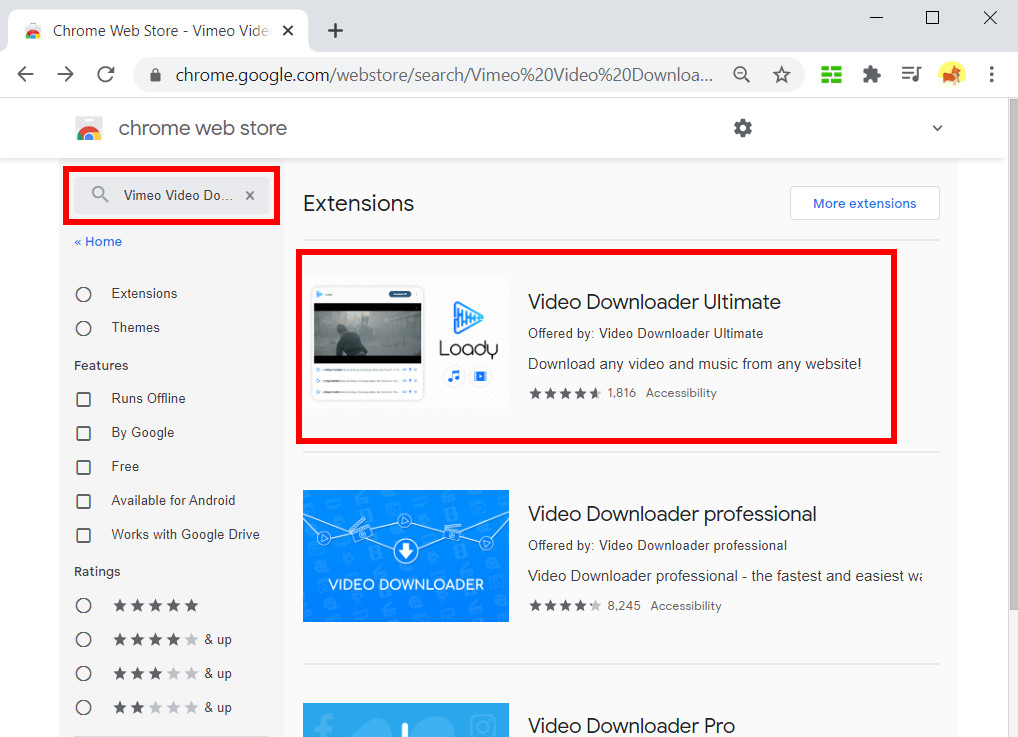
- [Chromeに追加]をクリックします。 インストール後、 Vimeoページを更新します。 あなたが表示されます ダウンロードボタン ビデオウィンドウで。
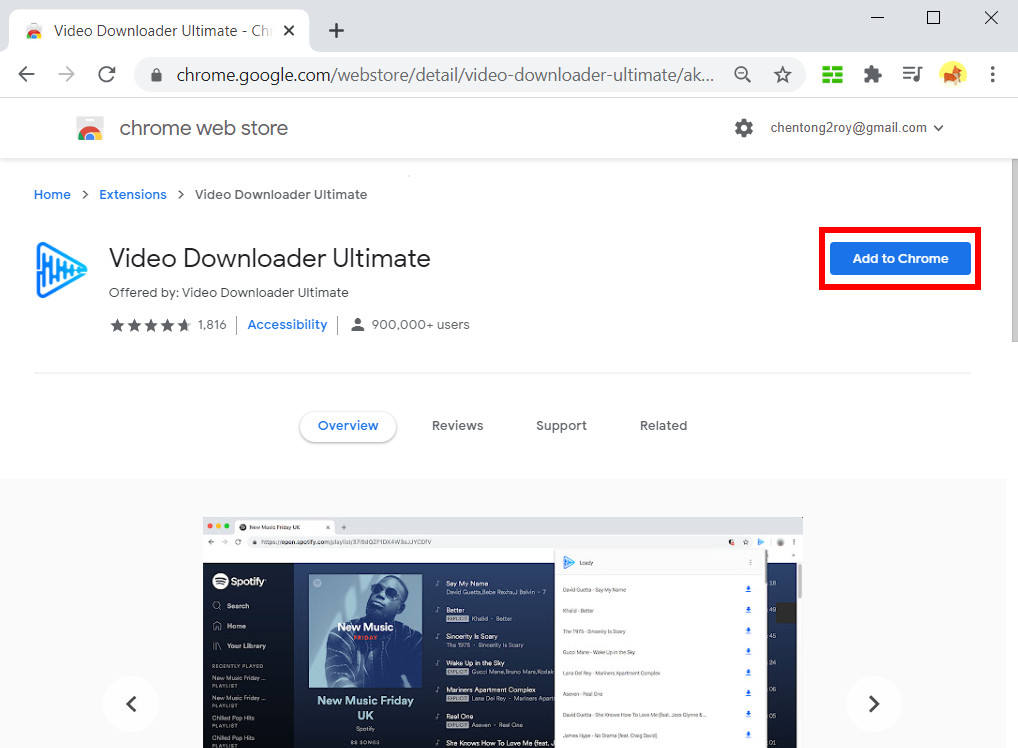
- 下矢印ボタンをクリックします、次に必要なビデオの品質を選択します。 You will see the video download task at the bottom of the page.ページの下部にビデオのダウンロードタスクが表示されます。
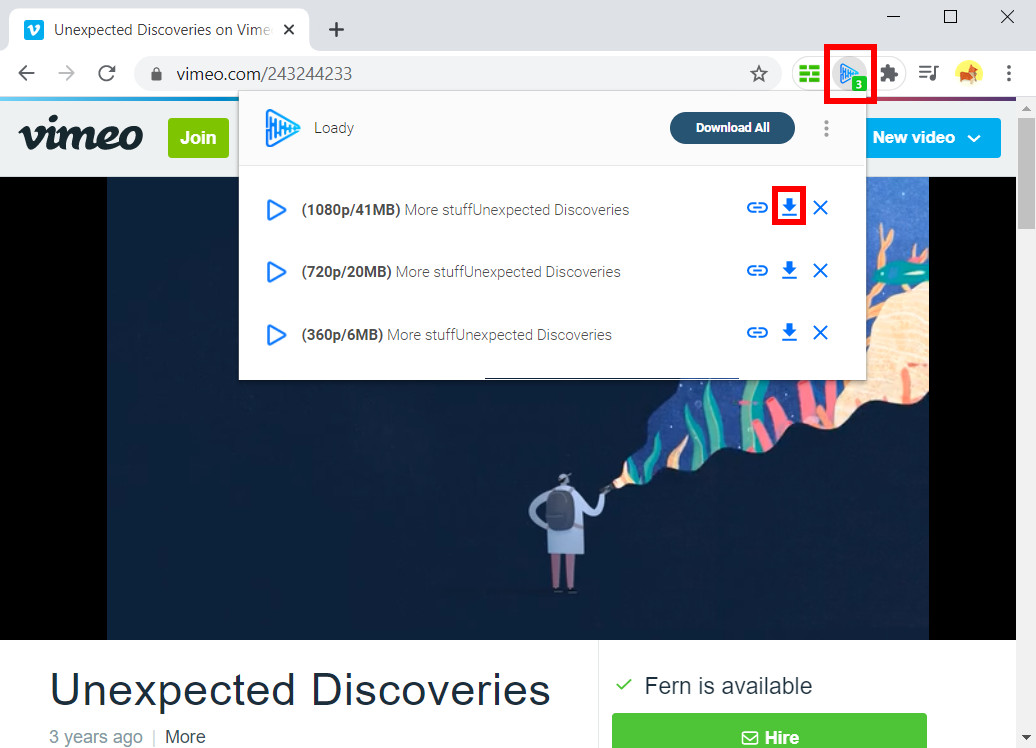
パート3。オンラインコンバーターでVimeoをMP4に変換する
最後になりましたが、 オンラインコンバータ VimeoをMP4に変換することも効果的な方法です。 The online video converter doesn't need any installation but just a few clicks.オンラインビデオコンバーターはインストールする必要はありませんが、数回クリックするだけです。 Read and see how the online converter,オンラインコンバーターを読んで確認してください。 無料のビデオファインダー、VimeoをMP4にダウンロードするのに役立ちます。
- ダウンロードしたいVimeoビデオを見つけて、アドレスバーまたは[共有]ボタンからリンクをコピーします(前述と同じ方法)。
- 無料のビデオファインダー ウェブサイトにアクセスし、リンクを検索バーに貼り付けます。
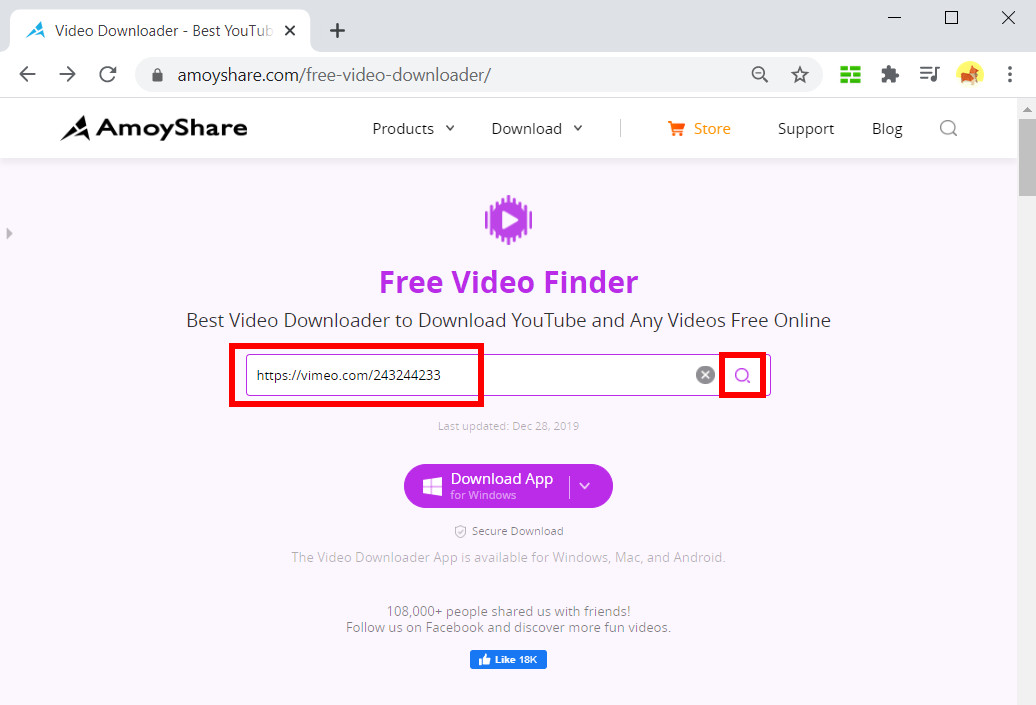
- を待つ 無料のビデオファインダー to load the video quality options for you.ビデオ品質オプションをロードします。 Choose one and start the download!いずれかを選択してダウンロードを開始してください!
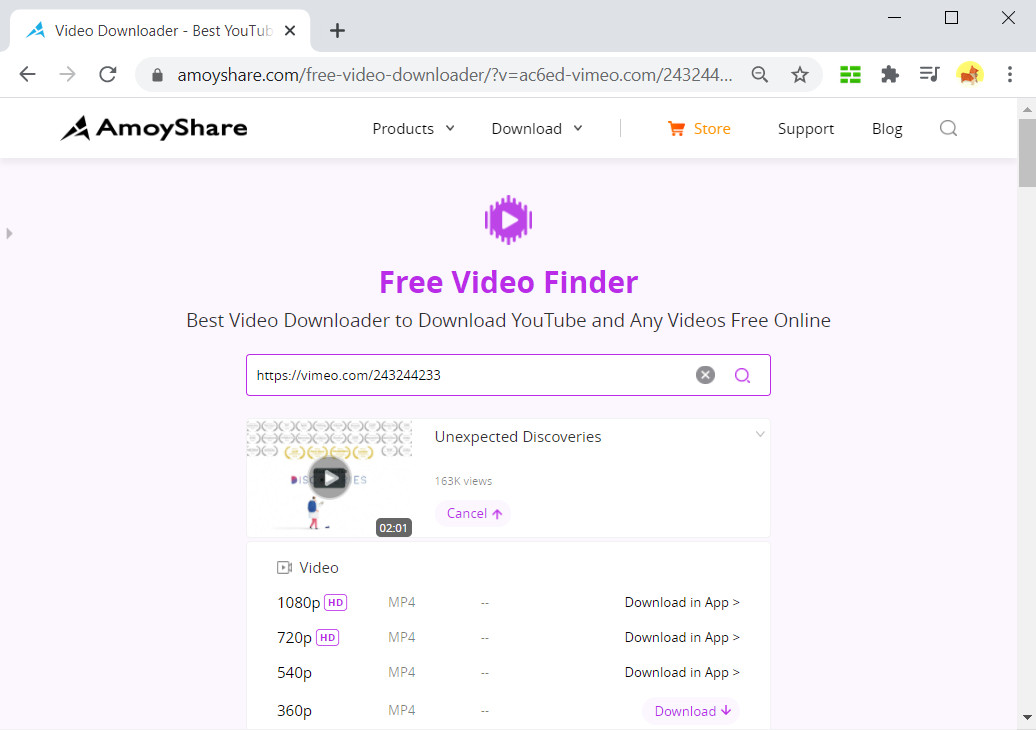
結論
上記のXNUMXつの解決策はあなたの問題を解決しましたか VimeoをMP4に変換する?
デスクトップダウンローダー、Chrome Web拡張機能、オンラインコンバーターはすべて正常に機能しますが、それでも私は 最初のオプション。 なぜなら AnyVid ビデオを一度だけダウンロードすることを目的としていませんが、ダウンロードチャネルを提供しています 次のすべてのダウンロードのニーズ.
AnyVid
1,000以上のWebサイトからビデオをダウンロード
- Windows10 / 8/7の場合
- Mac OS X14以降の場合
- Android向け
It works stably and efficiently.安定して効率的に動作します。 All in all, it's a download tool that would make your life easier!全体として、それはあなたの人生を楽にするダウンロードツールです!
試してみる価値があると思います!